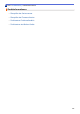Online User's Guide
Table Of Contents
- Online-Benutzerhandbuch HL-L2310D/HL-L2350DW/HL-L2357DW/HL-L2370DN/HL-L2375DW
- Inhaltsverzeichnis
- Vor der Verwendung des Brother-Geräts
- Einführung in Ihr Brother-Gerät
- Papiermanagement
- Netzwerk
- Unterstützte grundlegende Netzwerkfunktionen
- Netzwerkverwaltungssoftware und Dienstprogramme
- Weitere Methoden zum Konfigurieren des Brother-Gerätes für ein Wireless-Netzwerk
- Vor der Konfiguration des Brother-Geräts für ein Wireless-Netzwerk
- Konfigurieren des Gerätes für ein Wireless-Netzwerk
- Konfigurieren des Geräts für ein Wireless-Netzwerk mit der Tastendruckfunktion des WPS (Wi-Fi Protected Setup™)
- Konfigurieren des Geräts für ein Wireless-Netzwerk über das PIN-Verfahren des WPS (Wi-Fi Protected Setup™)
- Konfigurieren des Geräts für ein Wireless-Netzwerk mit dem Einrichtungsassistenten des Funktionstastenfelds des Geräts
- Konfigurieren des Geräts für ein Wireless-Netzwerk wenn die SSID nicht gesendet wird
- Verwenden von Wi-Fi Direct®
- Drucken von Ihrem Mobilgerät mit Wi-Fi Direct
- Konfigurieren des Wi-Fi Direct-Netzwerks
- Wi-Fi Direct-Netzwerkkonfiguration - Übersicht
- Konfigurieren des Wi-Fi Direct-Netzwerks per Tastendruck
- Konfigurieren des Wi-Fi Direct-Netzwerks per Tastendruck von Wi-Fi Protected Setup™ (WPS)
- Konfigurieren des Wi-Fi Direct-Netzwerks über die PIN-Methode
- Konfigurieren des Wi-Fi Direct-Netzwerks mit der PIN-Methode von Wi-Fi Protected Setup™ (WPS)
- Manuelle Konfiguration des Wi-Fi Direct-Netzwerks
- Erweiterte Netzwerkfunktionen
- Technische Informationen für fortgeschrittene Benutzer
- Sicherheit
- Sperren der Geräteeinstellungen
- Netzwerksicherheitsfunktionen
- Vor der Verwendung der Netzwerk-Sicherheitsfunktionen
- Sicheres Verwalten des Netzwerkgerätes mit SSL/TLS
- Einführung in SSL/TLS
- Zertifikate und Web Based Management
- Unterstützte Funktionen von Sicherheitszertifikaten
- Erstellen und Installieren eines Zertifikats
- Schritt-für-Schritt-Anleitung zum Erstellen und Installieren eines Zertifikats
- Erstellen und Installieren eines selbstsignierten Zertifikats
- Erstellen und Installieren eines Zertifikats einer Zertifizierungsstelle (CA)
- Importieren und Exportieren eines CA-Zertifikats
- Verwalten mehrerer Zertifikate
- Sicheres Verwalten des Netzwerkgeräts mit Web Based Management
- Sicheres Verwalten des Netzwerkgeräts über BRAdmin Professional (Windows)
- Sicheres Drucken von Dokumenten mit SSL/TLS
- Sicheres Senden einer E-Mail
- Mobile
- Google Cloud Print
- AirPrint
- Mobiles Drucken für Windows
- Mopria® Print Service
- Brother iPrint&Scan für Mobilgeräte
- Brother iPrint&Scan für Windows und Mac
- Problemlösung
- Fehler- und Wartungsanzeigen
- Fehler- und Wartungsmeldungen
- Papierstaus
- Druckprobleme
- Verbessern der Druckqualität
- Netzwerkprobleme
- Fehlermeldungen
- Wo finde ich die Netzwerkeinstellungen meines Brother-Gerätes?
- Ich kann die Konfiguration des Wireless-Netzwerkes nicht abschließen
- Verwenden des Tools zur Reparatur der Netzwerkverbindung (Windows)
- Das Brother-Gerät kann nicht über das Netzwerk drucken
- Ich möchte prüfen, ob meine im Netzwerk angeschlossenen Geräte richtig funktionieren
- Probleme mit Google Cloud Print
- AirPrint-Probleme
- Sonstige Probleme
- Geräteinformationen
- Routinewartung
- Geräteeinstellungen
- Anhang
Home > Problemlösung > Netzwerkprobleme > Das Brother-Gerät kann nicht über das Netzwerk drucken
Das Brother-Gerät kann nicht über das Netzwerk drucken
Für folgende Modelle: HL-L2350DW/HL-L2357DW/HL-L2370DN/HL-L2375DW
Ursache Abhilfe Schnittstelle
Ihre Sicherheitssoftware
sperrt den Netzwerkzugriff
des Gerätes.
Möglicherweise blockieren einige Sicherheitsprogramme selbst nach
einer erfolgreichen Installation den Zugriff, ohne ein Dialogfeld zur
Sicherheitswarnung anzuzeigen.
Wenden Sie sich an den Hersteller, um ausführliche Informationen
zum Öffnen der Ports zu erhalten.
Verkabelt/
Wireless
Dem Brother-Gerät war
keine verfügbare IP-
Adresse zugewiesen.
• Überprüfen Sie die IP-Adresse und die Subnetzmaske.
Vergewissern Sie sich, dass sowohl die IP-Adresse und die
Subnetzmaske des Computers als auch des Brother-Gerätes
korrekt zugewiesen wurden und dass sie sich im selben Netzwerk
befinden.
Weitere Informationen zur Verifizierung der IP-Adresse und
Subnetzmaske erhalten Sie bei Ihrem Netzwerkadministrator.
• Windows
Prüfen Sie die IP-Adresse und Subnetzmaske mit dem
Dienstprogramm zum Reparieren der Netzwerkverbindung.
Verkabelt/
Wireless
Der fehlgeschlagene
Druckauftrag befindet sich
noch immer in der
Druckwarteschlange Ihres
Computers.
• Wenn sich der fehlgeschlagene Druckauftrag noch immer in der
Druckwarteschlange Ihres Computers befindet, löschen Sie ihn.
• Doppelklicken Sie andernfalls im folgenden Ordner auf das
Druckersymbol und brechen Sie alle Dokumente ab:
- Windows 7
Klicken Sie auf (Start) > Geräte und Drucker > Drucker
und Faxgeräte.
- Windows 8
Ziehen Sie die Maus in die untere rechte Ecke Ihres Desktops.
Wenn die Menüleiste angezeigt wird, klicken Sie auf
Einstellungen > Systemsteuerung. Klicken Sie in der Gruppe
Hardware und Sound auf Geräte und Drucker anzeigen >
Drucker.
- Windows 10 und Windows Server 2016
Klicken Sie auf
> Windows-System > Systemsteuerung.
Klicken Sie in der Gruppe Hardware und Sound auf Geräte
und Drucker anzeigen > Drucker.
- Windows Server 2008
Klicken Sie auf Start > Systemsteuerung > Drucker.
- Windows Server 2012
Ziehen Sie die Maus in die untere rechte Ecke Ihres Desktops.
Wenn die Menüleiste angezeigt wird, klicken Sie auf
Einstellungen > Systemsteuerung. Klicken Sie in der Gruppe
Hardware auf Geräte und Drucker anzeigen > Drucker.
- Windows Server 2012 R2
Klicken Sie auf Systemsteuerung im Start-Bildschirm. Klicken
Sie in der Gruppe Hardware auf Geräte und Drucker
anzeigen.
- macOS v10.10.5, v10.11.x, v10.12.x
Klicken Sie auf Systemeinstellungen > Drucker & Scanner.
Verkabelt/
Wireless
Das Brother-Gerät ist nicht
drahtlos mit dem Netzwerk
verbunden.
Drucken Sie den WLAN-Bericht, um den im Bericht ausgedruckten
Fehlercode zu prüfen.
Wireless
189